Zusammenfassung: Dieser Beitrag von iBoysoft konzentriert sich auf alle Arten von Problemen, wenn Gmail auf dem Mac nicht funktioniert, und sammelt alle möglichen Lösungsansätze, um diese Fälle zu beheben. Für weitere Informationen klicken Sie bitte jetzt und lesen Sie weiter!
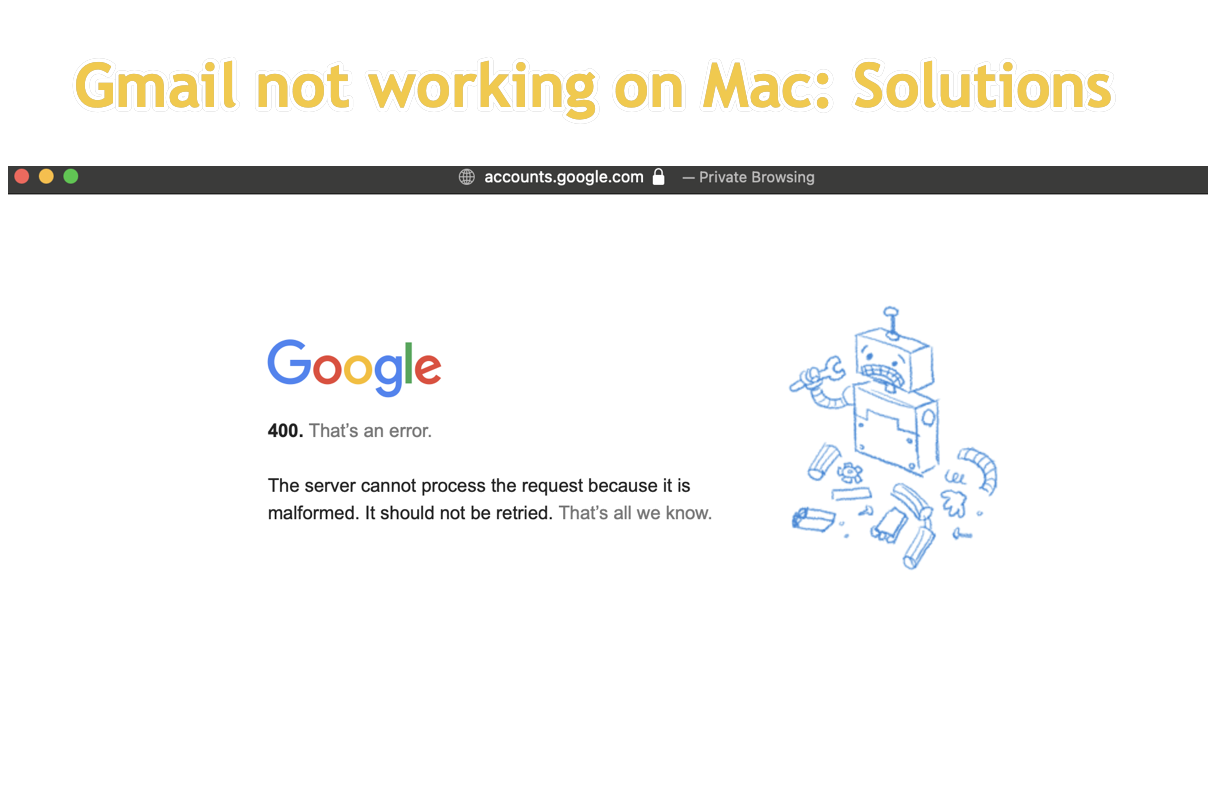
Jede App kann aufgrund verschiedener Faktoren falsch bedient werden, ganz zu schweigen von dem häufig verwendeten E-Mail-Dienst Gmail. Als einer der größten Online-Mail-Server erhält Gmail zahlreiche Begrüßungen und Lob für seine Handlichkeit und Benutzerfreundlichkeit.
Doch seine Beliebtheit schützt Gmail nicht vor allen Arten von Problemen oder Schwierigkeiten, und deshalb ist dieser Beitrag hier, um zu helfen. Heute führt Sie dieser Beitrag durch die Probleme von Gmail funktioniert nicht auf dem Mac und erkundet entsprechende Lösungen. Bringen Sie einfach Ihr Problem mit und lesen Sie für einen Ausweg weiter!
Die Sammlung von Gmail-Problemen auf dem Mac
Schauen wir uns zuerst die häufig auftretenden Probleme mit Gmail auf dem Mac an, und sie werden alle nacheinander in den folgenden Abschnitten behoben:
- Sie können sich nicht bei Ihrem Gmail-Konto anmelden
- Apple Mail funktioniert nicht mit Gmail
- Ihr E-Mail-Client kann keine Verbindung zu Googles Servern herstellen, um nach E-Mails zu suchen
- Sie können keine E-Mail-Nachricht senden
- Sie können keine Anlage mit Ihrer E-Mail-Nachricht senden
- Sie können sich nicht in diese App anmelden, da sie nicht den Richtlinien von Google OAuth 2.0 entspricht, um Apps sicher zu halten
Bevor wir uns einzeln mit jedem Fall befassen, sollten Sie bitte die schlechte Verbindung als Ursache ausschließen. Sie können das Internet über Apple-Menü > Systemeinstellungen > Netzwerk überprüfen und sehen, ob das Netzwerk ein grünes Zeichen zeigt - grün bedeutet, dass die Internetverbindung funktioniert. Wenn nicht, beheben Sie zuerst die Internetverbindung auf Ihrem Mac.
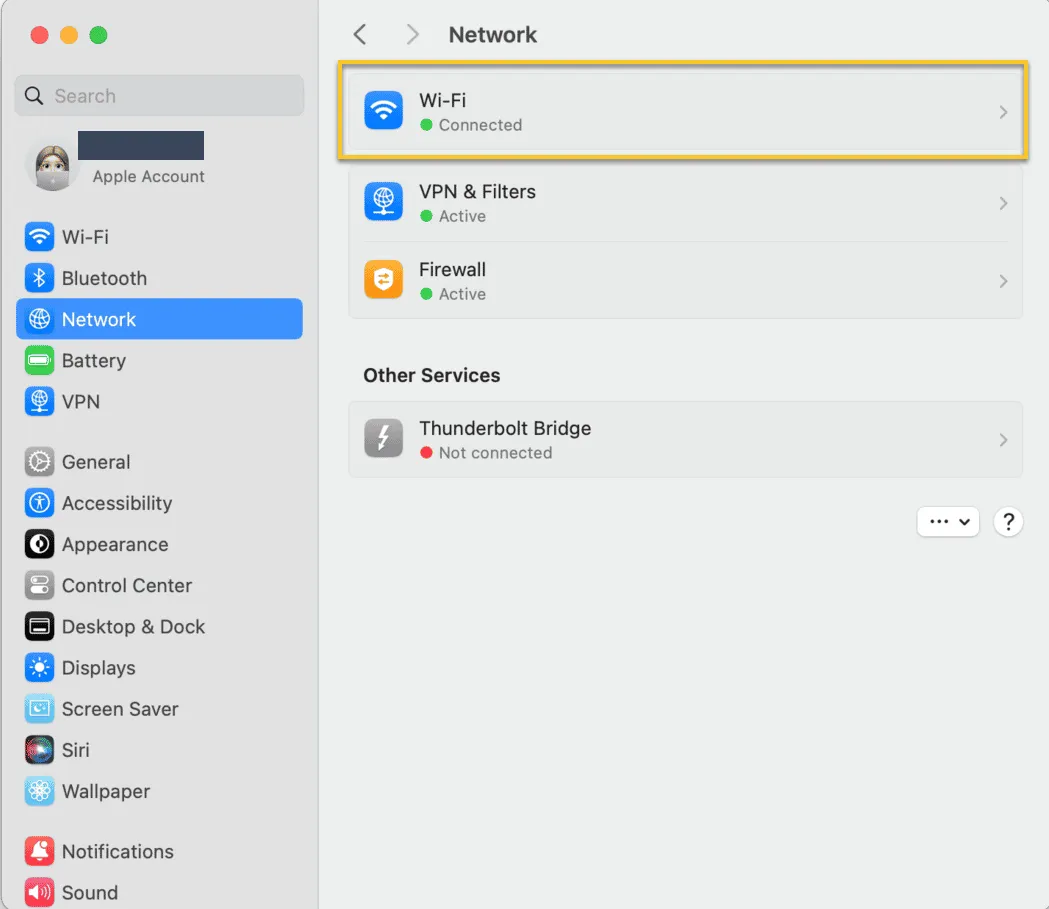
Fall 1: Sie können sich nicht in Ihr Gmail-Konto einloggen
Nachdem wir die Netzwerkverbindung als Ursache ausgeschlossen haben, kann das Problem, dass Sie sich nicht in Ihr Gmail-Konto einloggen können, durch einen Betriebssystem-Bugs, einen Fehler des Mailservers, einen App-Glitch usw. verursacht werden. In einem solchen Fall können Sie Ihr Gmail-Konto aus den Internetkonten löschen und dann wieder hinzufügen, um alles wieder in Gang zu bringen.
- Beenden Sie Mail mit den Tasten Befehlstaste + Q.
- Klicken Sie auf Apple-Menü > Systemeinstellungen > Internet Accounts.
- Wählen Sie Ihr Gmail-Konto aus und klicken Sie auf Konto löschen.
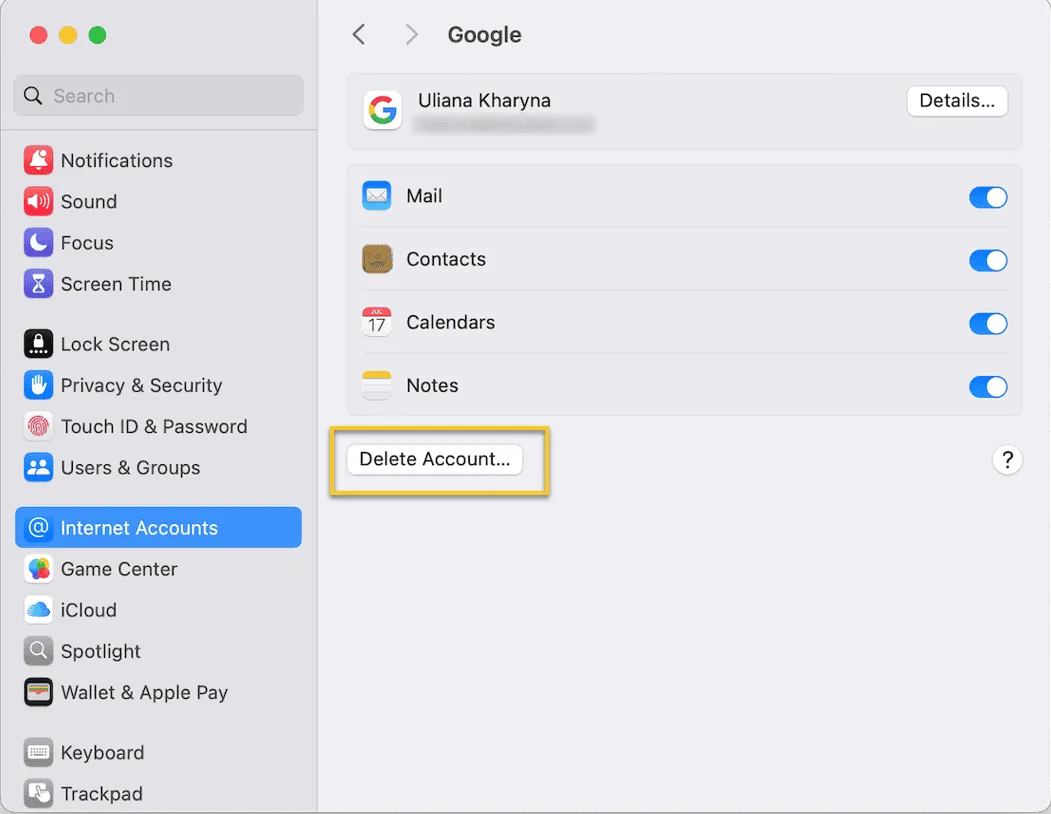
- Wenn das Gmail-Konto entfernt ist, kehren Sie zum Hauptfenster von Internet Accounts zurück und klicken Sie auf Konto hinzufügen. Führen Sie dann den Konto hinzufügen Prozess durch.
- Starten Sie die Mail-App mit Spotlight-Suche Verknüpfungen und klicken Sie auf das Mail-Menü oben links auf dem Mac-Desktop > Konten.
- Klicken Sie auf das Gmail-Konto und aktivieren Sie das Kontrollkästchen Dieses Konto aktivieren, um das Konto zu aktivieren.
- Wenn das Gmail-Konto nicht in der Liste angezeigt wird, klicken Sie bitte auf die "+"-Schaltfläche, um es hinzuzufügen.
Teilen Sie diesen Beitrag, wenn er Ihnen aus der Gmail-Funktionsstörung heraushilft!
Fall 2: Apple-Mail funktioniert nicht mit Gmail
Zuerst forderte Apple Mail ständig ein Passwort für Hotmail und Gmail an. Ich habe immer wieder versucht, es hineinzugeben, in der Hoffnung, einfach weiterzumachen. Es hat schließlich für Hotmail funktioniert. Was Gmail betrifft. Ich habe das Konto gelöscht, um einen Neuanfang zu versuchen... Nun gibt mir der Google-Anmelde-Server einen 404-Fehler und sagt, dass die Anfrage fehlerhaft war und nicht wiederholt werden sollte. Also kann ich nicht einmal mit einem frischen Setup neu starten. Was passiert hier und wie behebe ich das? Was ist passiert mit den Tagen von "Es funktioniert einfach?"
Der Konflikt zwischen Gmail und Apple Mail tritt manchmal unerwartet auf, und es ist schwer zu sagen, welche Faktoren dafür verantwortlich sind, da Sie nicht wissen können, auf welche App das Problem zutrifft. Machen Sie sich jedoch keine Sorgen, wenn Apple Mail nicht gut mit Gmail funktioniert, versuchen Sie die folgenden Schritte, um das Problem zu beheben:
- Öffnen Sie Safari und gehen Sie zu Einstellungen, dann zum Erweitert-Tab.
- Es gibt eine Kontrollkästchen-Einstellung auf dem "Erweitert"-Tab mit der Bezeichnung: Erweiterten Tracking- und Fingerprinting-Schutz verwenden. Bitte schalten Sie dieses Kästchen aus.
- Gehen Sie zu Apple-Menü > Systemeinstellungen > Internet Accounts, um das Gmail-Konto hinzuzufügen.
- Wenn Sie sich in das Gmail-Konto einloggen, schalten Sie das Kontrollkästchen "Erweiterten Tracking- und Fingerprinting-Schutz verwenden" ein.
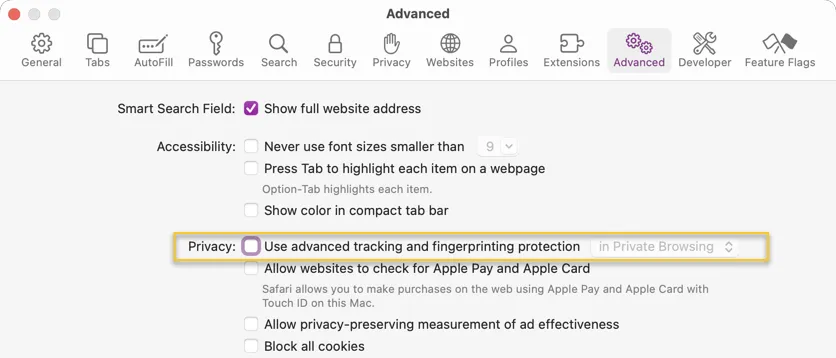
Fall 3: Ihr E-Mail-Client kann keine Verbindung zu den Google-Servern herstellen, um nach E-Mails zu suchen
Wenn Ihr E-Mail-Client keine Verbindung zu den Servern von Google herstellen kann, ist die Priorität, den E-Mail-Client zu beenden und dann neu zu starten, um den weiteren Arbeitsablauf zu ermöglichen. Ein Neustart isoliert fast seltsame Glitches oder Bugs und bereitet sich auf die folgende Arbeit vor, Sie starten ihn einfach neu und dann wird alles gelöst sein.
Sollte der Neustart hier keinen Sinn ergeben, scrollen Sie nach oben, um die Schritte zum Entfernen des Gmail-Kontos aus Mail durchzuführen und es erneut hinzuzufügen. Mit Ihrem aktualisierten Gmail-Konto wird der E-Mail-Client eine reibungslose Verbindung zu den Servern von Google herstellen, um E-Mails abzurufen!
Fall 4: Sie können keine E-Mail-Nachricht senden
Wenn Ihre E-Mail nicht in Gmail gesendet wird, können die Ursachen eine Internetverbindung (dies kann ausgeschlossen werden, da wir die Netzwerkverbindung zuvor überprüft haben), falsche SMTP-Einstellungen oder Probleme mit den Gmail-Konten sein. Hier können wir die SMTP-Einstellungen mit den folgenden Schritten überprüfen:
- Öffnen Sie Mail und klicken Sie auf die Mail oben links auf dem Mac-Desktop.
- Klicken Sie auf Einstellungen im Dropdown-Menü, um zum Register Konten zu wechseln.
- Wählen Sie Ihr Gmail-Konto in der Seitenleiste aus.
- Klicken Sie auf Servereinstellungen.
- Vergewissern Sie sich, dass im Dropdown-Menü neben der Option Ausgehende Mailadresse Gmail oder Google eingestellt ist.
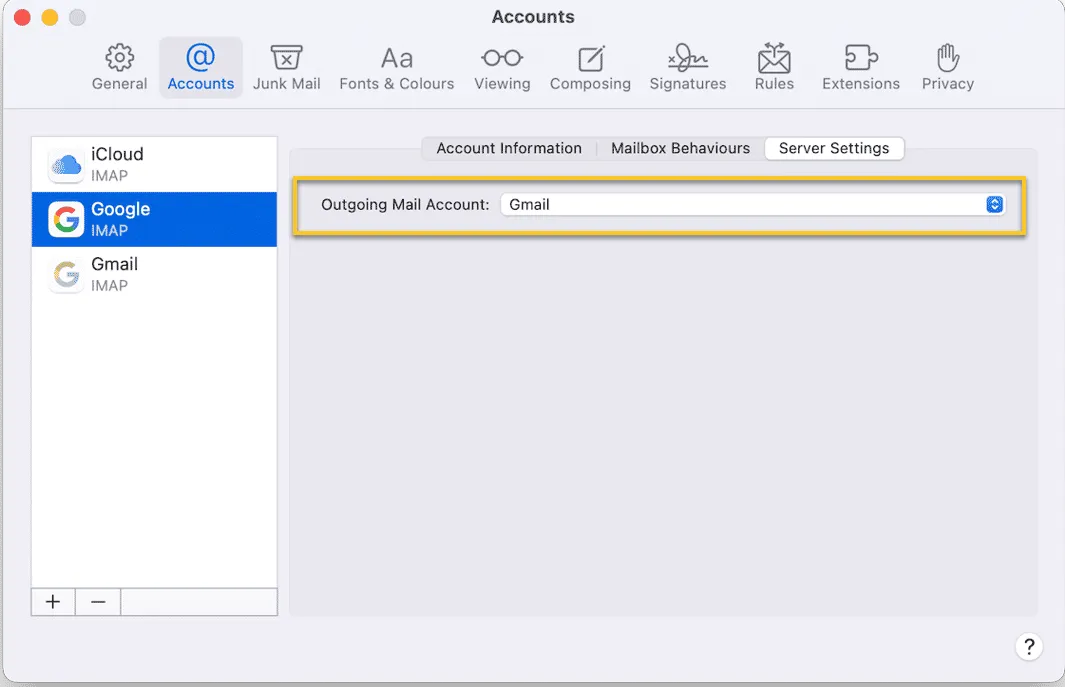
- Beenden Sie die Einstellungen.
Für Probleme mit dem Gmail-Konto können Sie die oben genannten Schritte befolgen, um es aus Mail zu entfernen und dann erneut hinzuzufügen. Sobald das Konto aktualisiert ist, können E-Mails über Gmail ohne Probleme gesendet werden.
Fall 5: Sie können keinen Anhang mit Ihrer E-Mail-Nachricht senden
Es können verschiedene Gründe dafür geben, dass ein Anhang nicht gesendet werden kann, und der häufigste Grund ist, dass der Anhang, den Sie senden möchten, zu groß ist. In diesem Fall können Sie diesen Anhang über den Cloud-Server mit dem Empfänger teilen. iCloud, OneDrive, Google Cloud und Dropbox sind erstklassige Server, die es wert sind, es zu versuchen!
Ein weiterer möglicher Übeltäter ist ein beschädigter Anhang, der das Senden einer E-Mail verhindert. In diesem Fall können Sie versuchen, das beschädigte Bild reparieren zu lassen, indem Sie einen Profi um Hilfe bitten.
Ein letzter Grund, der erwähnt werden sollte, ist, dass das originale Bild, das Sie senden möchten, in den Mac-Papierkorb verschoben wird und dazu führt, dass das Senden fehlschlägt. Sie können den Mac-Papierkorb öffnen, um das Bild wiederherzustellen, oder iBoysoft Data Recovery Software starten, um das Bild wiederherzustellen, das aus dem Mac-Papierkorb gelöscht wurde.
Fall 6: Du kannst dich bei dieser App nicht anmelden, weil sie nicht den Google OAuth 2-Richtlinien zur Sicherung von Apps entspricht
Ich versuche, mein Konto hinzuzufügen, aber ich erhalte diese Nachricht:
Autorisierungsfehler
Fehler 400: ungültige AnforderungDu kannst dich bei dieser App nicht anmelden, weil sie nicht den Google OAuth 2.0-Richtlinien zur Sicherung von Apps entspricht.
Du kannst den App-Entwickler darüber informieren, dass diese App nicht mit den Google-Validierungsregeln übereinstimmt.
Mehr erfahren
Anforderungsdetails
Der Inhalt dieses Abschnitts wurde vom App-Entwickler bereitgestellt. Dieser Inhalt wurde nicht von Google überprüft oder bestätigt.
Wenn du der App-Entwickler bist, stelle sicher, dass diese Anforderungsdetails den Google-Richtlinien entsprechen.
redirect_uri: urn:ietf:wg:oauth:2.0:oobWas stimmt nicht mit Apple und Google? Google bittet darum, den Entwickler zu kontaktieren, ja Apple...Es ist so frustrierend...
Nun, dieses Problem tritt aufgrund der unzureichenden Sicherheit von alten macOS auf, wie von Google angegeben. Basierend auf dieser Aussage ist der einzige Weg, um dies zu beheben, ein macOS-Update durchzuführen. Glücklicherweise ist es jedoch immer noch möglich, für Benutzer mit altem macOS neue Gmail-Konten mit den folgenden Schritten hinzuzufügen:
- Öffne die Gmail-Kontoeinstellungen gemäß folgendem Verfahren: Melde dich bei Gmail über den Webbrowser an > klicke auf das Profilbild oben rechts > wähle Deinen Google-Account verwalten im Hauptfenster > Sicherheit.
- Aktiviere unter dem Tab Bei Google anmelden die 2-Schritte-Verifizierung. Dies wird das Problem nicht sofort lösen, ermöglicht dir aber die Verwendung dessen, was Google "Weniger sicheren App-Zugriff" nennt. Normalerweise schaltet Google dies standardmäßig aus - blockiert im Wesentlichen den Zugriff auf alle Apps, die Google als 'unzureichend sicher' betrachtet. Durch Aktivieren der 2-Schritte-Verifizierung wird unter "Bei Google anmelden" eine dritte Zeile mit "Anwendungspasswörter" angezeigt.
- Klicke auf Anwendungspasswörter. Dies führt dich durch die Generierung eines Passworts, das du verwenden kannst, um manuell ein Gmail-Konto mit deinem alten Mac hinzuzufügen.
- Wähle und kopiere das generierte Passwort, gehe in die Apple Mail-Einstellungen und wähle Andere aus, wenn du das neue E-Mail-Konto hinzufügst. Gib deine Gmail-E-Mail-Adresse ein und verwende das zuvor kopierte Passwort im Passwortfeld.
Abschließende Worte
Dieser Beitrag sammelt häufige Probleme bei Gmail und bietet entsprechende Lösungen, um sie zu beheben. Wenn du auf Gmail-Probleme stößt, versuche die in diesem Beitrag gegebenen Lösungen. Lass mich wissen, ob du das Gmail-Problem mit den bereitgestellten Lösungen behoben hast oder ob du andere Gmail-Probleme hast!